1、单击火绒主界面的防护中心选项。
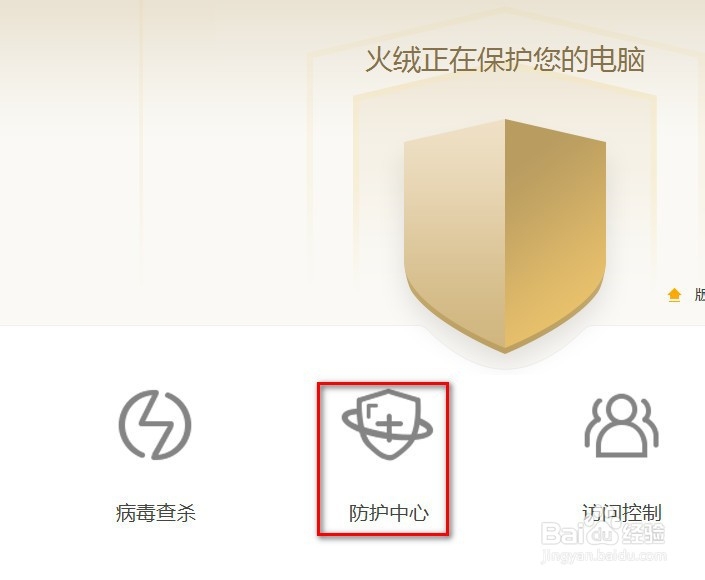
2、单击防护中心窗口左边栏的系统防护选项。
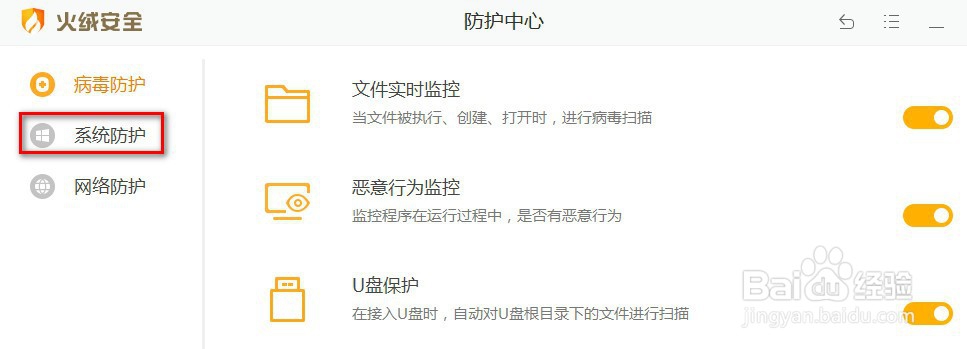
3、单击右边栏的系统加固选项。
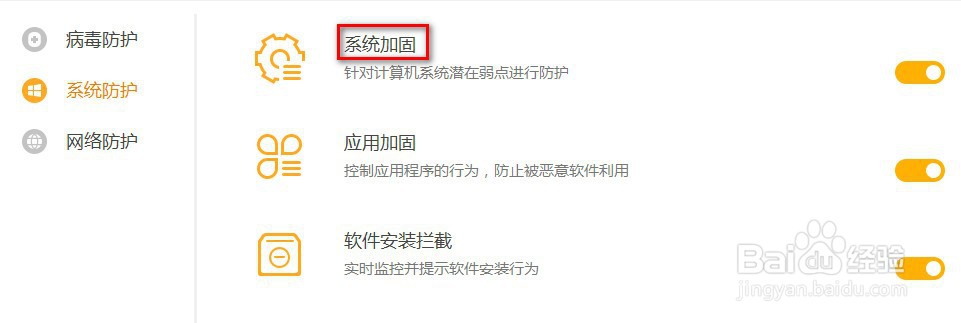
4、在基础防护中,单击文件防护选项。
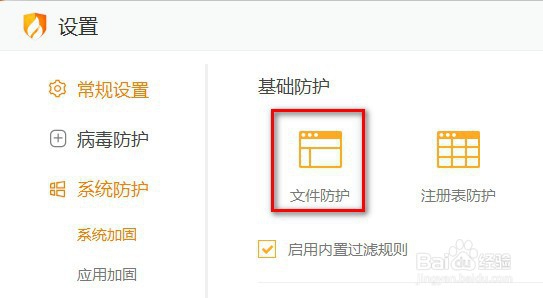
5、在文件防护选项中,如果想防护某个项目不被修改,就在前面方括号中勾选。

6、对于某些重要的配置或者文件,当出现变动时,可以使用自动阻止,方法:在时效方式中,单击询问我旁边的倒三角符号。

7、在下拉框中,选择自动阻止。

时间:2024-11-16 03:24:49
1、单击火绒主界面的防护中心选项。
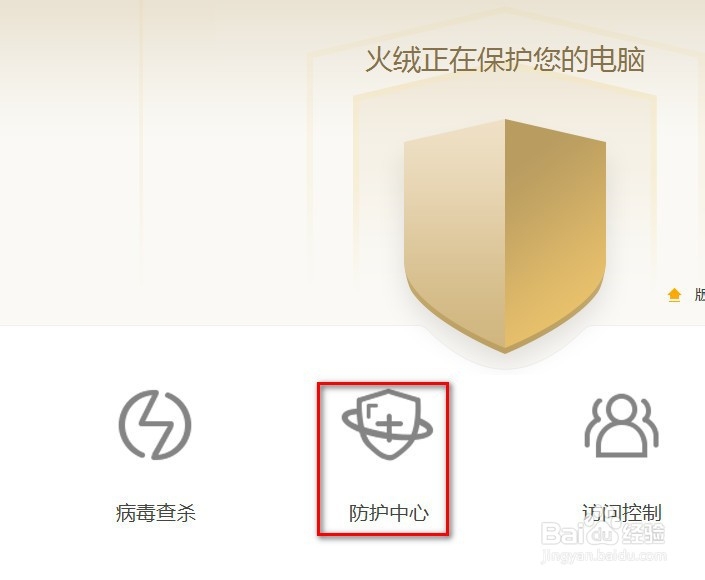
2、单击防护中心窗口左边栏的系统防护选项。
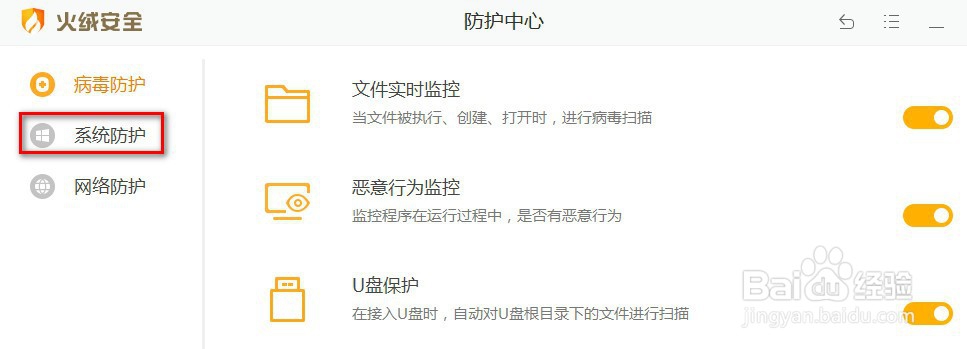
3、单击右边栏的系统加固选项。
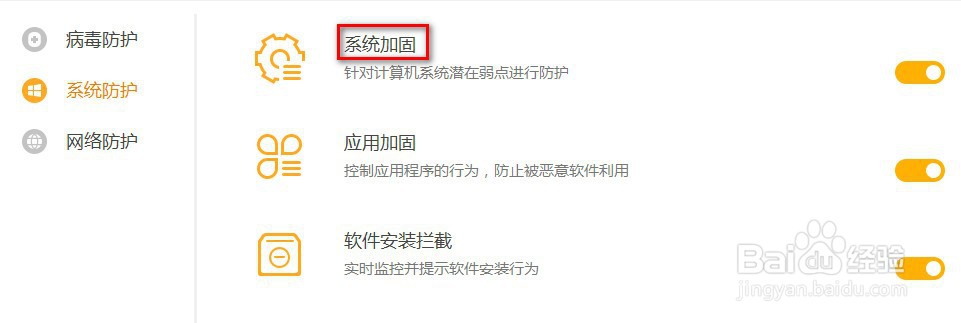
4、在基础防护中,单击文件防护选项。
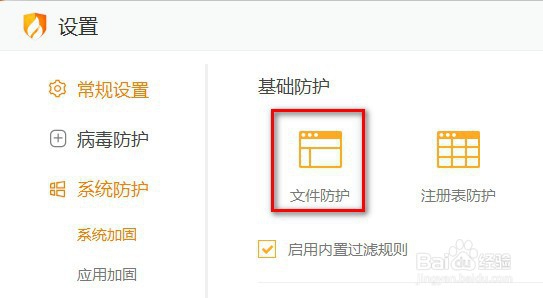
5、在文件防护选项中,如果想防护某个项目不被修改,就在前面方括号中勾选。

6、对于某些重要的配置或者文件,当出现变动时,可以使用自动阻止,方法:在时效方式中,单击询问我旁边的倒三角符号。

7、在下拉框中,选择自动阻止。

